צייר והקלט: כיצד להקליט ציור על המסך בקלות?


1. שיקולים לבחירת תוכנת הקלטת מסך לציור סרטונים
הנה כמה דברים שכדאי לחשוב עליהם בעת החלטה על תוכנית הקלטת מסך לסקיצה:
â º איכות שמע
ודא שהתוכנה יכולה להקליט אודיו באיכות גבוהה כדי להבטיח שהקול שלך וכל אפקטי הקול יהיו ברורים וקלים להבנה.
איכות וידאו
חפש תוכנה שיכולה להקליט וידאו ברזולוציה גבוהה ועם קצב פריימים גבוה כדי ללכוד כל פרט בציורים שלך.
אפשרויות הקלטת מסך
בחרו בתוכנה המאפשרת לכם להקליט את כל המסך, חלון מסוים או אזור מוגדר במסך כך שתוכלו להתאים את ההקלטה לצרכים שלכם.
âºכלי ביאור וציור
חפש תוכנה הכוללת כלי ציור מובנים ואפשרויות הערות כך שתוכל להוסיף הדגשות, ציורים וטקסט להקלטה שלך בזמן אמת.
â º ממשק משתמש
בחר תוכנית בעלת ממשק פשוט ופשוט.
אפשרויות עריכה
שקול תוכנה הכוללת כלי עריכה שיעזרו לך להסיר חלקים לא רצויים מההקלטה שלך או לבצע התאמות קטנות לאחר ההקלטה.
מחיר
בחר תוכנה שמתאימה לתקציב שלך ומספקת תמורה טובה למחיר.
⺠תאימות
ודא שהתוכנה עומדת בדרישות המערכת ויכולות החומרה של המכשיר שלך.2. תוכנת הקלטת מסך מובילה לציור סרטונים ב-Windows
למשתמשי Windows יש מספר אפשרויות תוכנה זמינות להקלטת סרטוני ציור על המסך.
סטודיו OBS

חינם וקוד פתוח, OBS Studio מאפשר למשתמשים להקליט ולהזרים את המסך שלהם. הוא מציע תכונות מתקדמות כגון ערבוב אודיו ומקורות וידאו מרובים. OBS Studio הוא בחירה פופולרית עבור גיימרים וסטרימרים חיים, אך ניתן להשתמש בו גם עבור הקלטת סרטוני ציור.
יתרונות:
חינם וקוד פתוח
מאפיינים מתקדמים
ניתן להתאמה אישית
חסרונות:
עקומת לימוד תלולה
עשוי להיות מהמם למתחילים
קמטסיה
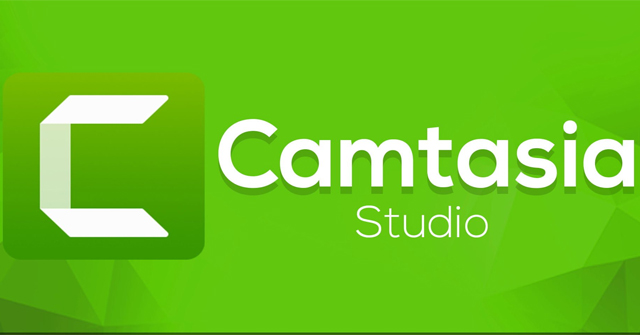
Camtasia היא תוכנה בתשלום המציעה תכונות הקלטת מסך ועריכת וידאו. הוא כולל כלים להוספת הערות, אנימציות ואפקטים לסרטונים. Camtasia היא בחירה פופולרית ליצירת סרטוני הדרכה ותוכן הדרכה.
יתרונות:
ממשק ידידותי למשתמש
כלי עריכה מתקדמים
אפקטים ואנימציות מובנות.
חסרונות:
יָקָר
- עשויות להיות בעיות ביצועים במחשבים ישנים יותר
â'¢ EaseUS RecExperts
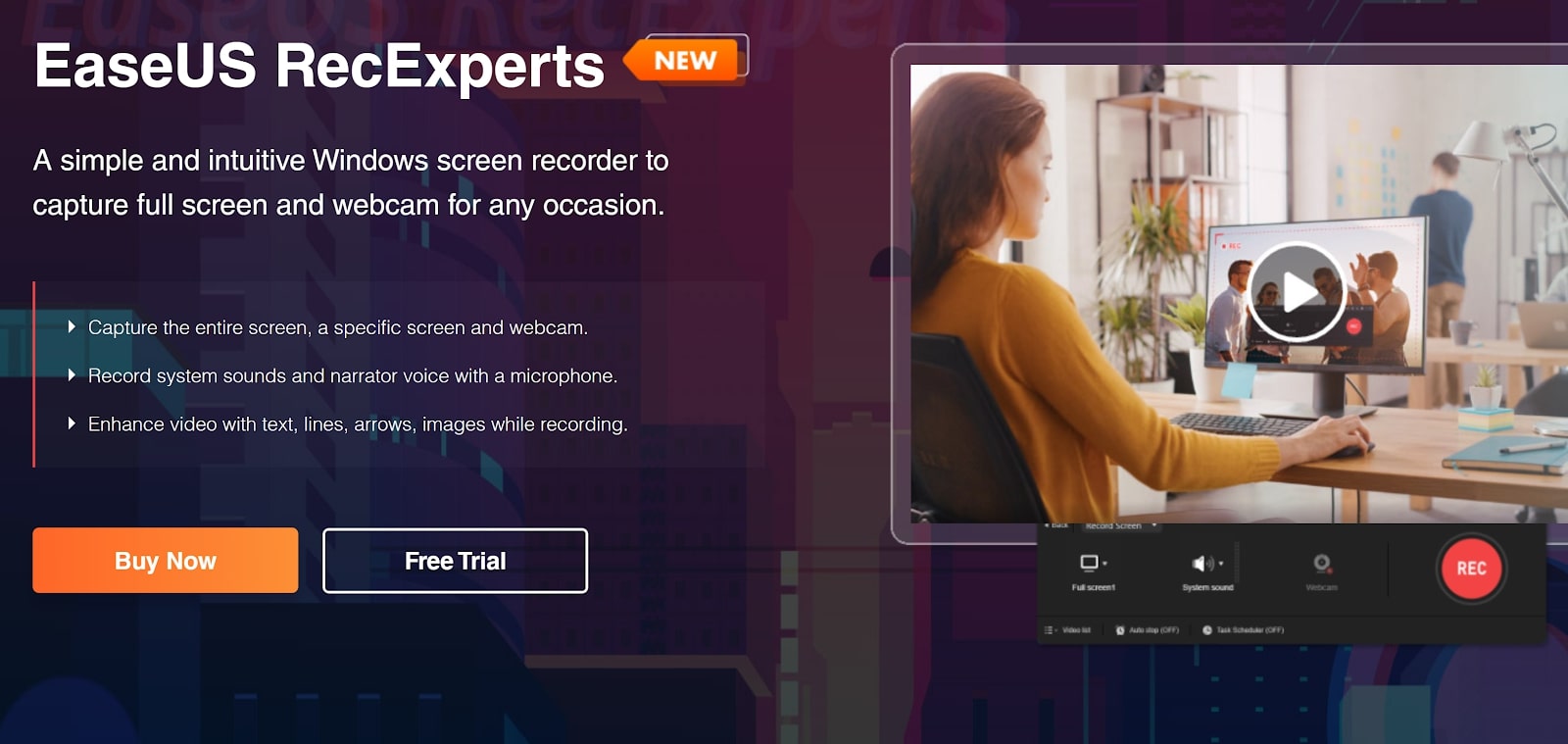
EaseUS RecExperts היא תוכנה בתשלום המציעה תכונות הקלטת מסך, הקלטת אודיו ועריכת וידאו. הוא כולל כלים להוספת טקסט, מוזיקה ואפקטים לסרטונים. EaseUS RecExperts היא בחירה פופולרית ליצירת סרטוני הדרכה ותוכן שיווקי.
יתרונות:
ממשק ידידותי למשתמש
כלי עריכה מובנים
תמחור משתלם
תואם עם Windows ו-Mac
חסרונות:
תכונות מוגבלות בהשוואה לתוכנות אחרות
עשויות להיות בעיות ביצועים במחשבים ישנים יותר
3. מדריך להקלטת סרטוני ציור על המסך עם EaseUS RecExperts
שלב 1: בחר מצב הקלטת מסך
הפעל את EaseUS RecExperts
ובחר את המצב להקלטת המסך. בחר "מסך מלא" כדי ללכוד את התצוגה המלאה, או "אזור" כדי להגדיר באופן ידני את האזור שברצונך ללכוד.

שלב 2: בחר אפשרויות שמע והקלטה
לאחר מכן, בחר להקליט את מצלמת האינטרנט, צליל המערכת או המיקרופון לפי הצורך. אם אתה רוצה להקליט רק מסך שקט, אתה יכול לבטל את האפשרויות האלה.

שלב 3: התחל להקליט בקלות
לחץ על הלחצן האדום "REC" כדי להתחיל בהקלטה. תראה שורת תפריטים על המסך שלך המאפשרת לך להשהות את ההקלטה על ידי לחיצה על הלחצן הלבן "השהה" או לעצור אותה על ידי לחיצה על הלחצן האדום "עצור".

שלב 4: הצג וערוך סרטונים מוקלטים
לאחר ההקלטה, תועבר לממשק רשימת ההקלטות שבו תוכל להציג ולערוך בקלות את ההקלטות שלך.

4. תוכנת הקלטת מסך מובילה לציור סרטונים ב-Mac
למשתמשי Mac יש גם מספר אפשרויות תוכנה זמינות להקלטת עצמם מציירים על המסך.
ScreenFlow
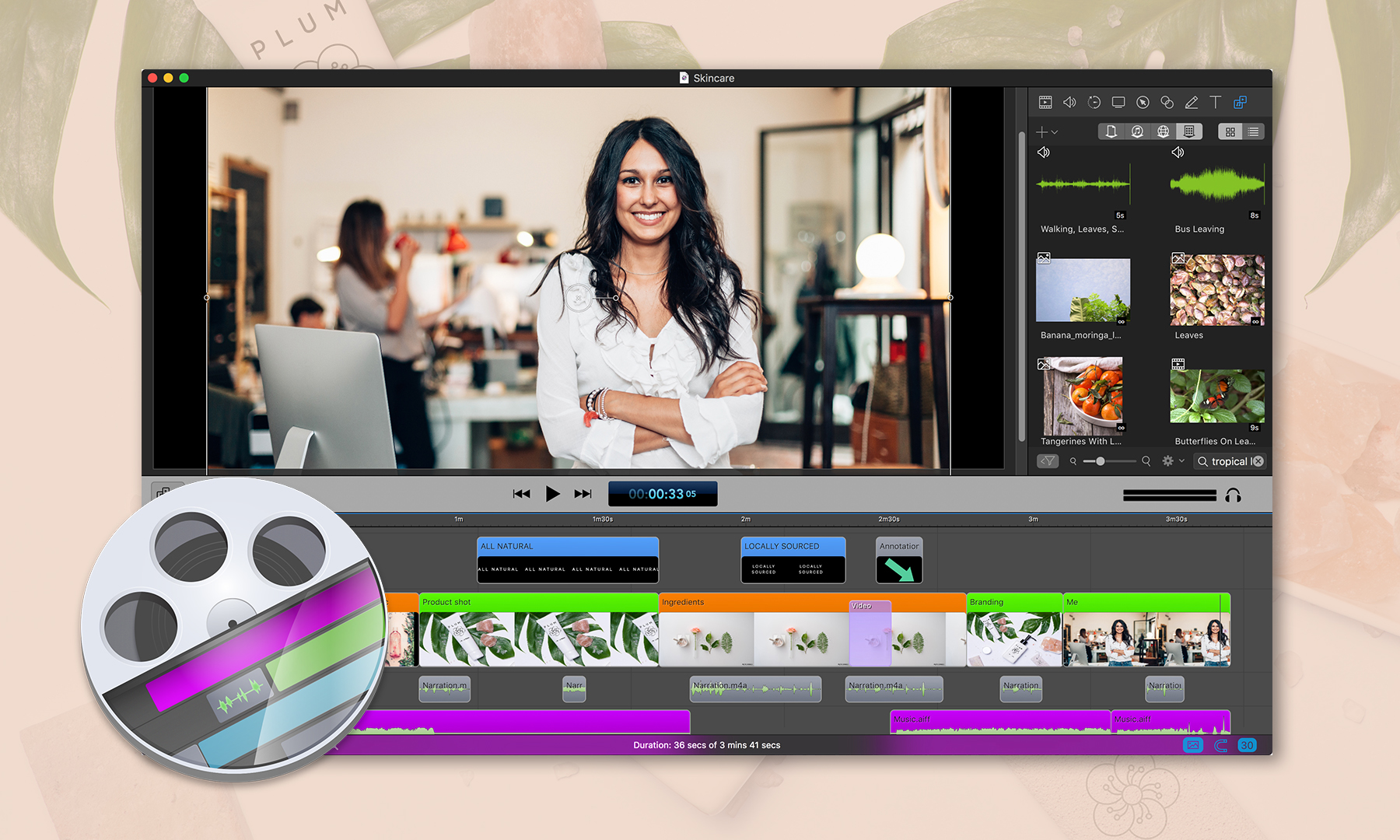
ScreenFlow היא תוכנה בתשלום המציעה תכונות הקלטת מסך ועריכת וידאו. הוא כולל כלים להוספת הערות, אנימציות ואפקטים לסרטונים. ScreenFlow היא בחירה פופולרית ליצירת סרטוני הדרכה ותוכן הדרכה.
יתרונות:
ממשק ידידותי למשתמש
כלי עריכה מתקדמים
אפקטים ואנימציות מובנות
חסרונות:
יָקָר
עשויות להיות בעיות ביצועים במחשבים ישנים יותר
נול
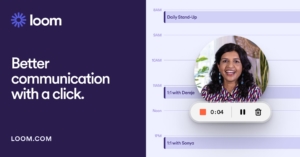
Loom היא תוכנה חינמית המציעה תכונות הקלטת מסך ושיתוף וידאו. הוא כולל כלים להוספת הערות ולחיתוך סרטונים. Loom היא בחירה פופולרית ליצירת סרטונים מהירים ושיתוף שלהם באינטרנט.
יתרונות:
חינם לשימוש
ממשק פשוט
אפשרויות שיתוף מהירות
חסרונות:
תכונות עריכה מוגבלות
עשויות להיות בעיות ביצועים עם סרטונים ארוכים יותר.
â'¢ QuickTime Player
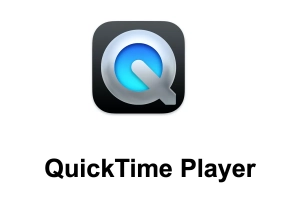
QuickTime Player היא תוכנה חינמית המותקנת מראש במחשבי Mac. הוא מציע הקלטת מסך ותכונות עריכת וידאו בסיסיות. QuickTime Player הוא בחירה פופולרית ליצירת סרטונים פשוטים והקלטות מסך.
יתרונות:
חינם לשימוש
ממשק פשוט
מותקן מראש במחשבי Mac
חסרונות:
תכונות עריכה מוגבלות
- עשויות להיות בעיות ביצועים עם סרטונים ארוכים יותר
â'£ Wondershare DemoCreator
Wondershare DemoCreator היא תוכנה בתשלום המציעה תכונות הקלטת מסך ועריכת וידאו. הוא כולל כלים להוספת טקסט, מוזיקה ואפקטים לסרטונים. Wondershare DemoCreator היא בחירה פופולרית ליצירת סרטוני הדרכה ותוכן שיווקי.
יתרונות:
ממשק ידידותי למשתמש
כלי עריכה מובנים
תמחור משתלם
תואם עם Windows ו-Mac
חסרונות:
תכונות מוגבלות בהשוואה לתוכנות אחרות
עשויות להיות בעיות ביצועים במחשבים ישנים יותר
5. מדריך להקלטת סרטוני ציור ב-Mac עם DemoCreator
שלב 1: התקן והפעל את DemoCreator
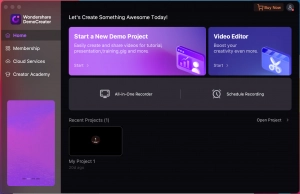
הורד והתקן את התוכנה ב-macOS שלך.
פתח את DemoCreator מהתיקיה Applications/Utilities.
לחץ על "הקלטה חדשה" מהממשק הראשי.
שלב 2: התאם אישית את אפשרויות האודיו והווידאו
הגדר הגדרות שמע ווידאו מחלון המקליט.
בחר את המסך שברצונך להקליט, ובחר את מקור השמע (מיקרופון או צליל מערכת).
שלב 3: הקלט את המסך והשמע שלך
לחץ על הכפתור האדום כדי להתחיל להקליט את המסך והשמע שלך.
השתמש בכלי ציור מסך כדי להוסיף הערות לסרטון בזמן ההקלטה.
שלב 4: ערוך וייצא את ההקלטה שלך
הקש Shift+Cmd+2 כדי לסיים את ההקלטה, והקליפ ייפתח בעורך.
ערוך את ההקלטה שלך כרצונך.
ייצא את הסרטון לכונן המקומי שלך או שתף אותו ב-YouTube.
6. מחשבות אחרונות
הקלטת סרטוני ציור על המסך יכולה להיות דרך מצוינת לחלוק את האמנות שלך עם העולם, ללמד אחרים איך לצייר, או פשוט לשמר את תהליך היצירה שלך. בין אם אתה משתמש ב-Windows או ב-Mac, יש הרבה אפשרויות תוכנה זמינות שיכולות להפוך את התהליך לקל ונגיש. על ידי בחירת התוכנה הנכונה וביצוע ההוראות שלב אחר שלב, תוכל להתחיל להקליט סרטוני ציור משלך בקלות. למה שלא תנסה ותראה לאן הדמיון שלך מוביל אותך?




